想让自己的电脑速度变快,这是每一个用户都想要的结果,尤其在于开机速度方面。那么怎样才能优化我们的电脑速度呢?下面我就为大家介绍一下具体的优化开机的 方法 吧,欢迎大家参考和学习。
优化开机的方法: 在电脑屏幕的左下角按“开始→程序→附件→记事本”,把下面的文字复制进去(黑色部分),点“另存为”,路径选“桌面”,保存类型为“所有文件”,文件名为“优化开机.bat”,就完成了。
记住后缀名一定要是.bat,ok!你的优化开机就这样制作成功了! 双击它就能很快地优化开机速度,大约一分钟不到。 @ ECHO OFF color 1f title 清除所有多余的启动项目 PAUSE reg delete HKEY_LOCAL_MACHINE\SOFTWARE\Microsoft\Windows\CurrentVersion\Run /va /f reg delete HKEY_CURRENT_USER\Software\Microsoft\Windows\CurrentVersion\Run /va /f reg add HKEY_CURRENT_USER\Software\Microsoft\Windows\CurrentVersion\Run /v ctfmon.exe /d C:\WINDOWS\system32\ctfmon.exe reg delete "HKEY_LOCAL_MACHINE\SOFTWARE\Microsoft\Shared Tools\MSConfig\startupreg" /f reg add "HKEY_LOCAL_MACHINE\SOFTWARE\Microsoft\Shared Tools\MSConfig\startupreg\IMJPMIG8.1" reg add "HKEY_LOCAL_MACHINE\SOFTWARE\Microsoft\Shared Tools\MSConfig\startupreg\IMJPMIG8.1" /v command /d ""C:\WINDOWS\IME\imjp8_1\IMJPMIG.EXE" /Spoil /RemAdvDef /Migration32" reg add "HKEY_LOCAL_MACHINE\SOFTWARE\Microsoft\Shared Tools\MSConfig\startupreg\IMJPMIG8.1" /v hkey /d HKLM reg add "HKEY_LOCAL_MACHINE\SOFTWARE\Microsoft\Shared Tools\MSConfig\startupreg\IMJPMIG8.1" /v inimapping /d 0 reg add "HKEY_LOCAL_MACHINE\SOFTWARE\Microsoft\Shared Tools\MSConfig\startupreg\IMJPMIG8.1" /v item /d IMJPMIG reg add "HKEY_LOCAL_MACHINE\SOFTWARE\Microsoft\Shared Tools\MSConfig\startupreg\IMJPMIG8.1" /v key /d SOFTWARE\Microsoft\Windows\CurrentVersion\Run reg add "HKEY_LOCAL_MACHINE\SOFTWARE\Microsoft\Shared Tools\MSConfig\startupreg\PHIME2002A" reg add "HKEY_LOCAL_MACHINE\SOFTWARE\Microsoft\Shared Tools\MSConfig\startupreg\PHIME2002A" /v command /d "C:\WINDOWS\system32\IME\TINTLGNT\TINTSETP.EXE /IMEName" reg add "HKEY_LOCAL_MACHINE\SOFTWARE\Microsoft\Shared Tools\MSConfig\startupreg\PHIME2002A" /v hkey /d HKLM reg add "HKEY_LOCAL_MACHINE\SOFTWARE\Microsoft\Shared Tools\MSConfig\startupreg\PHIME2002A" /v inimapping /d 0 reg add "HKEY_LOCAL_MACHINE\SOFTWARE\Microsoft\Shared Tools\MSConfig\startupreg\PHIME2002A" /v item /d TINTSETP reg add "HKEY_LOCAL_MACHINE\SOFTWARE\Microsoft\Shared Tools\MSConfig\startupreg\PHIME2002A" /v key /d SOFTWARE\Microsoft\Windows\CurrentVersion\Run reg add "HKEY_LOCAL_MACHINE\SOFTWARE\Microsoft\Shared Tools\MSConfig\startupreg\PHIME2002ASync" reg add "HKEY_LOCAL_MACHINE\SOFTWARE\Microsoft\Shared Tools\MSConfig\startupreg\PHIME2002ASync" /v command /d ""C:\WINDOWS\IME\imjp8_1\IMJPMIG.EXE" /Spoil /RemAdvDef /Migration32" reg add "HKEY_LOCAL_MACHINE\SOFTWARE\Microsoft\Shared Tools\MSConfig\startupreg\PHIME2002ASync" /v hkey /d HKLM reg add "HKEY_LOCAL_MACHINE\SOFTWARE\Microsoft\Shared Tools\MSConfig\startupreg\PHIME2002ASync" /v inimapping /d 0 reg add "HKEY_LOCAL_MACHINE\SOFTWARE\Microsoft\Shared Tools\MSConfig\startupreg\PHIME2002ASync" /v item /d TINTSETP reg add "HKEY_LOCAL_MACHINE\SOFTWARE\Microsoft\Shared Tools\MSConfig\startupreg\PHIME2002ASync" /v key /d SOFTWARE\Microsoft\Windows\CurrentVersion\Run del "C:\Documents and Settings\All Users\「开始」菜单\程序\启动\*.*" /q /f del "C:\Documents and Settings\Default User\「开始」菜单\程序\启动\*.*" /q /f del "%userprofile%\「开始」菜单\程序\启动\*.*" /q /f start C:\WINDOWS\pchealth\helpctr\binaries\msconfig.exe ======就到这里的(这行不用复制)============================= 这个比较好的功能就是清理开机启动项目!!! 三,清理常见病毒、插件和恶意代码 方法基本也一样,基本同第一,在电脑屏幕的左下角按“开始→程序→附件→记事本”,把下面的文字复制进去(黑色部分),点“另存为”,路径选“桌面”,保存类型为“所有文件”,文件名为“杀毒.bat”,就完成了。记住后缀名一定要是.bat,ok!你的最简单好用的杀毒软件就这样制作成功了! 双击它就能很快地杀毒,大约3分钟不到。
电脑开机速度慢怎么办?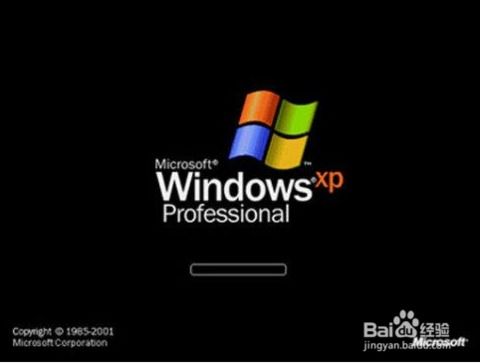
方法一 快速启动快速启动默认状态下就是开启的,手动开启方式:Win+X打开菜单选项,点击“电源选项”—“其他电源设置”,左侧点击"选择电源按钮功能",之后"更改当前不可用的设置",向下拉,就可以设置开启"快速启动"了哦。方法二 禁用开机启动项,善用任务计划启动项的调整已经整合进了任务管理器,通过Ctrl+Shift+ESC或者直接右键点击任务栏打开任务管理器,切换到"启动"标签,将不需要的启动项直接禁用掉,简单粗暴。
拿不准是干嘛的启动项可以直接右键选择“在线搜索”。
可以使用任务计划。直接在搜索框搜索并打开【任务计划程序】;打开之后找到"创建任务",最关键的一点是把触发器设置成开机后的一段时间后,这样既不用赶开机时的“一窝蜂”,也可以顺利运行想要开启的任务。方法三 清理电脑桌面其实,桌面上的无论是程序图标,还是文件的缩略图,加载起来还是费点时间的。哪怕已经有缓存thumb文件存在,也还是让这个界面清爽一些~试下建个文件夹吧。
另外Windows 10的搜索功能真的很好用!方法四 卸载不需要的硬件开机后,先是BIOS初始化,再是硬件自检,之后按照设定的顺序查看主引导记录,之后启动硬盘,最后才是启动操作系统。
怎样优化电脑开机启动项,让电脑变得更快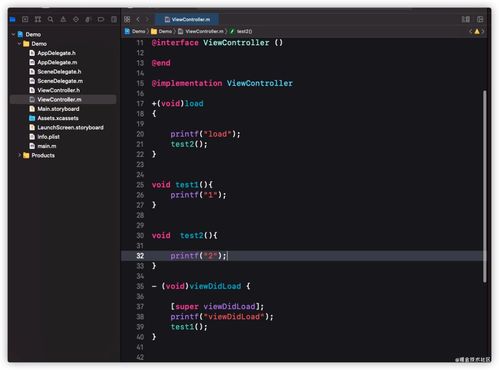
1、“开始”——运行中输入msconfig——确定——启动——除了输入法ctfmon以外的勾全去掉。
2、右键我的电脑”——属性——点高级——点启动和故障恢复中的设置——去掉所有的勾——写入调试信息选择“无”——确定——点高级下面错误报告——点禁用——2次确定。
3、“开始”——打开控制面板中的文件夹选项——点查看——点去末项自动搜索文件夹前面的勾——确定。4、右键我的电脑——属性——硬件——设备管理器——双击IDE控制器——次要通道——高级设置——传送模式都选DMA——设备类型选无——确定——主要通道也同样设置——确定。5、右键C盘进行磁盘清理和其它选项中的系统还原清理。6、把“C:\WINDOWS\Prefetch(预读文件)和C:\WINDOWS\Temp(临时文件)里的东西全删掉。
7、右键浏览器e——属性——点2个删除1个清除(都要逐一确定)——确定 。8、清空回收站。(5、6、7、8点每月清理一次即够。
)9.关掉调试器Dr. Watson,运行drwtsn32,把除了“转储全部线程上下文”之外的全都去掉10.关闭“系统XP自带的还原”,右键“我的电脑”属性中,系统还原。(建议不要关闭,关闭只能加快系统运行速度,但对电脑没什么好处)11.关闭“休眠支持”:因为休眠功能占的硬碟空间蛮大的, 所以关闭比较好, 控制面板-->电源选项-->休眠(不要打勾)12.加快Win XP网上邻居浏览速度!打开注册表点击到:开始-运行-输入regedit-HKEY_LOCAL_MACHINE/Software/Microsoft/Windows/CurrentVersion/Explorer/RemoteComputer/NameSpace。分栏出选择键值:{D6277990-4C6A-11CF-87-00AA0060F5BF},删除下面的没有必要的键值,重新启动后,会发现桌面上少了许多图标13.加速XP的开关机:1:缩短等待时间 :开启注册表编辑器(开始-运行-输入regedit-)找到 HKEY_LOCAL_MACHINE\System\CurrentControlSet\Control,将 WaitToKillServiceTimeout 设为:1000或更小。
( 原设定值:20000)即关闭程序时仅等待1秒。将 HungAppTimeout 值改为:200( 原设定值:5000),表示程序出错时等待0.5秒。2:让系统自动关闭停止回应的程序:打开注册表 HKEY_CURRENT_USER\Control Panel\Desktop 键,将 AutoEndTasks 值设为 1。
( 原设定值:0 )3: MsConfig 大多数朋友都应该熟识MsConfig了,这是一个系统内置的Windows设置工具。点击开始菜单,选择“运行”,然后在录入框中敲入 “msconfig”回车。我们要动手脚的是(启动)选项卡,点击它,这个选项卡中显示了Windows启动时运行的所有程序。这里除了ctfmon,没有一个程序对Windows来说是生死悠关的,所以放心大胆地把不要的去掉。
把部分勾勾去掉之后,Windows启动会快些,同时空闲的系统资源也会多出一些。14.取消XP自带的压缩文件夹工具:点击开始->运行,敲入: regsvr32 /u zipfldr.dll 。然后回车即可15.关闭错误回报:控制台---->系统---->进阶---->右下角--->错误报告---->关闭16.更改临时文件的位置A、系统临时文件:由于系统每天都要产生大量的临时文件,如果一直放在系统盘,会产生大量的磁盘碎片,造成系统速度越来越慢。临时文件的产生,一般是安装软件、解压释放压缩包和上网的时候会产生一些临时文件。
而且如果频繁下载的话,也会有大量的临时文件产生。更改临时文件的存放位置的方法是,右键“我的电脑”,“属性”对话框中,“高级”中的“环境变量”设置。“变量”temp和tmp全部设置为其他盘中,选择 “编辑”,然后更改一下路径就可以了。只更改Local Settings\Temp前面的变量就行了,更改为一个盘符的卷标就可以。
下面“系统变量”中还有temp和tmp这两个变量,直接更改成相同的就行了。B、 Internet临时文件,直接右键“Internet Explorer”中的“属性”对话框中,选择“常规”,在“Internet临时文件”选项中,点击设置对话框,选择“移动文件夹”,将 Internet临时文件也指向到系统文件临时文件夹的位置就可以了。
笔记本怎么优化开机启动项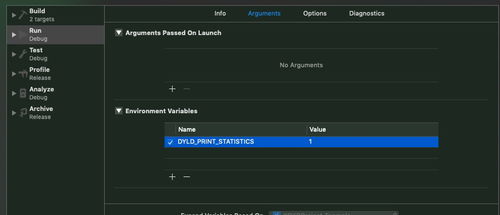
双击打开电脑管家主界面,找到开机优化选项,对开机运行的启动项进行扫描,选择全面扫描或者是某一项的单项扫描。使用单项扫描功能点击右侧的扫描选项,需要从现实的列表里面选择详细的扫描选项,点击选择开机加速就可以。
等待几秒钟就可以看到扫描的结果了,点击确定返回到主界面对其他的选项进行扫描,再次扫描点击重新扫描。
加速报告会显示出当前电脑的优化状况,对电脑进行更加优化的扫描点击下方的深度扫描进行进一步的扫描。已经优化的开机启动项再次启动需要点击右侧的恢复启动选项才可以在开机时运行,不需要使用就可以再次点击优化。最近的开机消耗的时间会在折线图上显示出来,查看其它日期的开机时间可以点击一侧时间切换,也可以点击删除当前的开机时间记录。7扫描完成之后可以点击使用全面扫描功能对电脑的状态有一个全面的了解,根据提示对需要清理的内容进行修复和处理。
标签: 怎样优化开机启动项



